Kashin
Как восстановить удаленные сообщения в WhatsApp ( 3 фото )
Благодаря автоматическому резервному копированию вы можете легко восстановить удаленные сообщения в WhatsApp для Android. Из статьи вы узнаете, как вернуть свои сообщения и что следует при этом учесть.
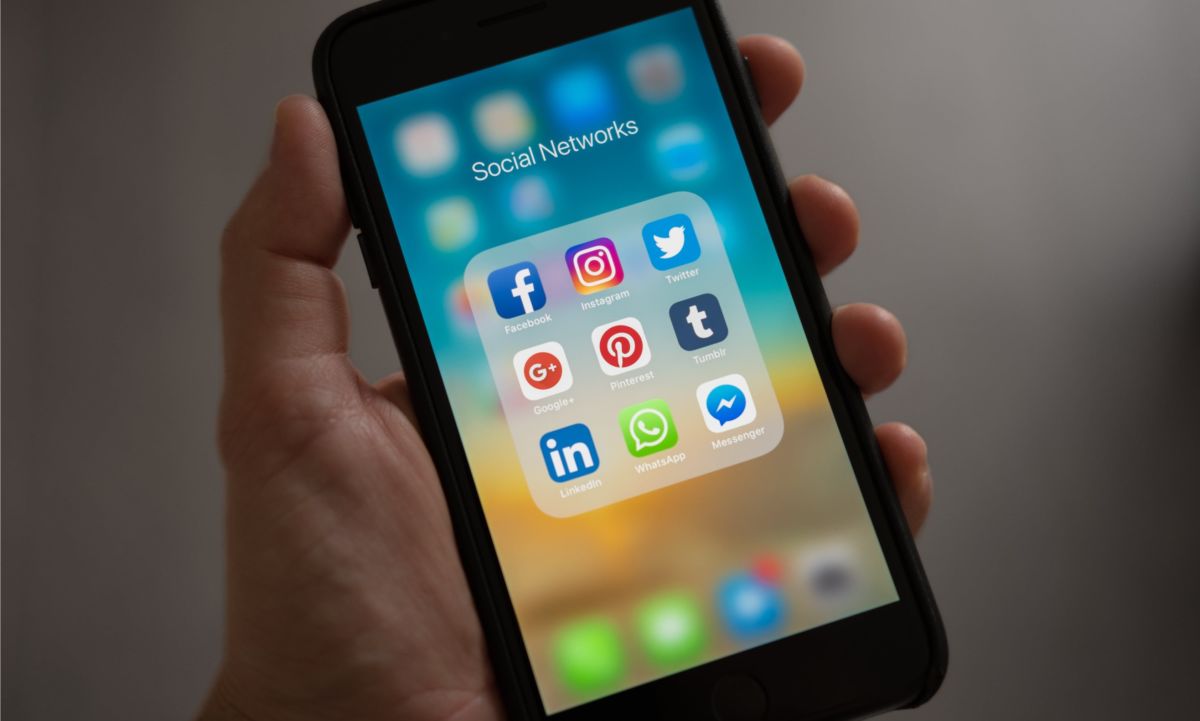
Восстановление удаленных сообщений на Android
WhatsApp автоматически создает файл резервной копии всех сообщений во встроенной памяти вашего Android-смартфона каждые 24 часа. Резервная копия всегда создается в 2 часа ночи. Если резервное копирование не было выполнено с момента удаления сообщений, выполните следующие действия.
Перед восстановлением старой истории сообщений следует создать резервную копию текущей истории, иначе она будет потеряна. Однако имейте в виду, что при этом самая последняя резервная копия, созданная WhatsApp, будет перезаписана. Выполните следующие действия.
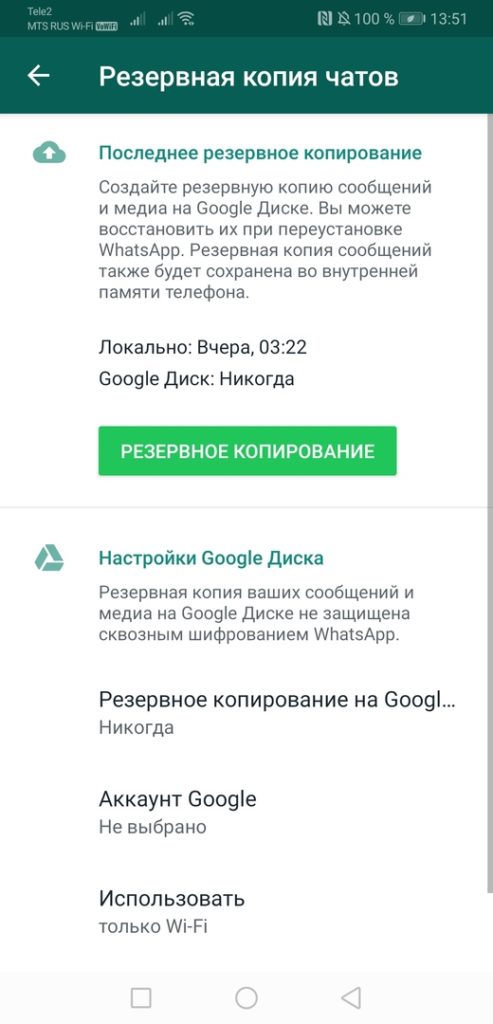
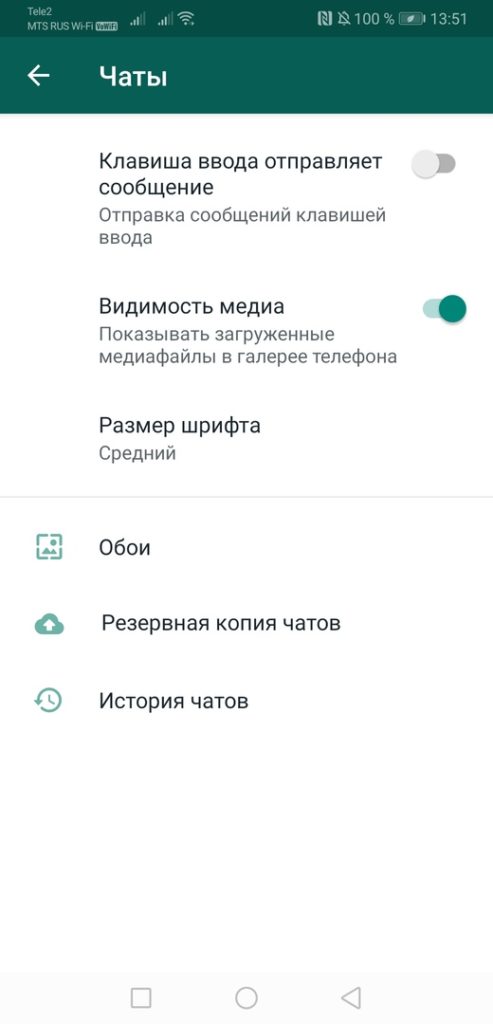
Восстановление сообщений WhatsApp — до 7 дней
Автоматическое создание резервной копии чатов WhatsApp позволяет восстанавливать только те сообщения, которые были отправлены и получены не более недели назад. Вот как вы можете восстановить сообщения.
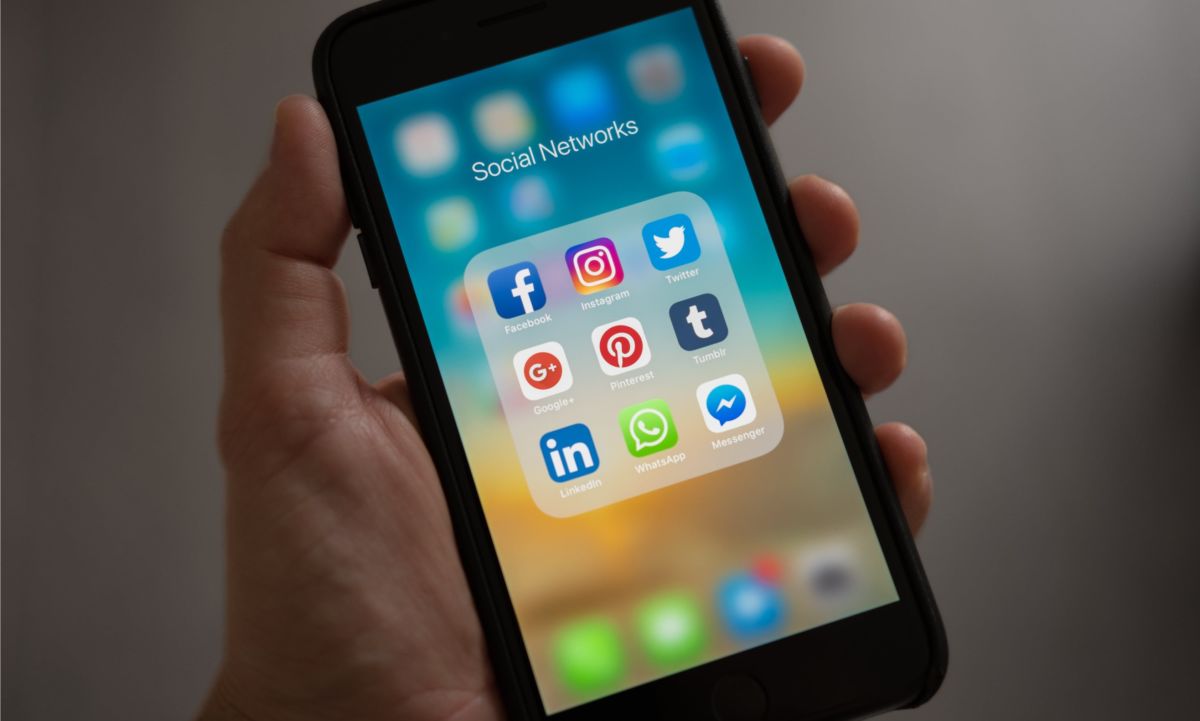
Восстановление удаленных сообщений на Android
WhatsApp автоматически создает файл резервной копии всех сообщений во встроенной памяти вашего Android-смартфона каждые 24 часа. Резервная копия всегда создается в 2 часа ночи. Если резервное копирование не было выполнено с момента удаления сообщений, выполните следующие действия.
- Удалите WhatsApp и снова загрузите приложение. Затем запустите его.
- Настройте WhatsApp и проверьте свой номер телефона, как и при первой установке.
- При запуске приложения вам сообщат, что файл резервной копии найден, и вас спросят, хотите ли вы его восстановить. Нажмите кнопку «ОК», чтобы восстановить удаленные сообщения.
- Ваши удаленные сообщения будут восстановлены. О том, как восстановить старые резервные копии, вы узнаете в следующем абзаце.
Перед восстановлением старой истории сообщений следует создать резервную копию текущей истории, иначе она будет потеряна. Однако имейте в виду, что при этом самая последняя резервная копия, созданная WhatsApp, будет перезаписана. Выполните следующие действия.
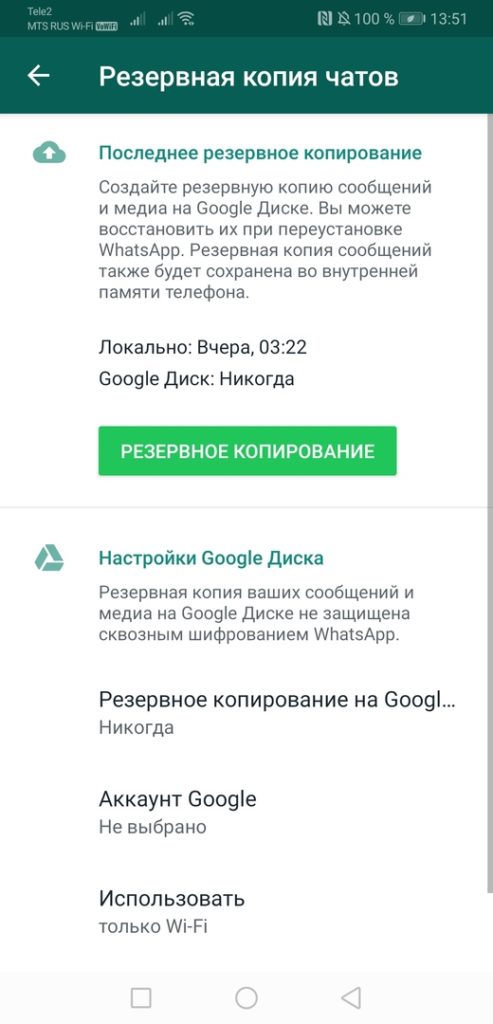
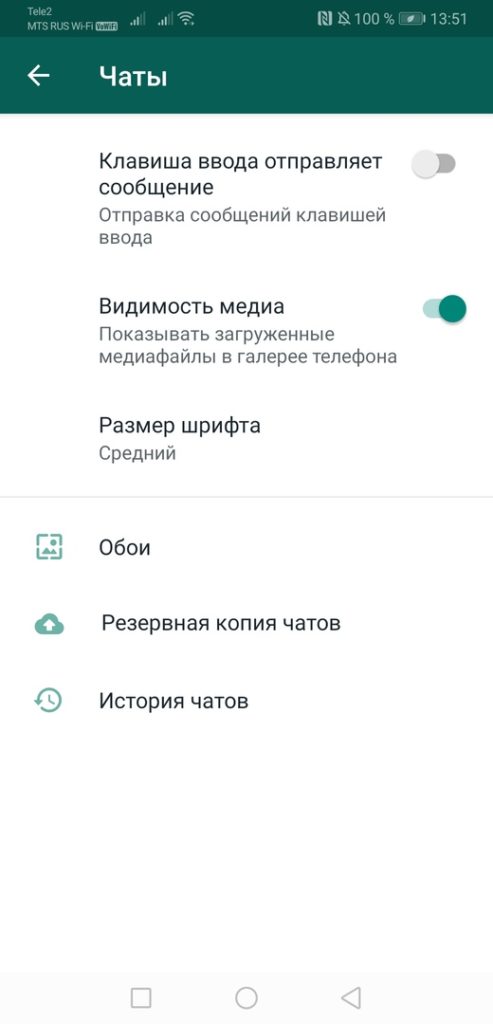
- Откройте WhatsApp и нажмите кнопку меню в правом верхнем углу.
- В разделе «Настройки» выберите пункт «Чаты», а в нем — «Резервная копия чатов».
- После нажатия на кнопку «Резервное копирование» будет создан актуальный бэкап.
- Здесь вы также увидите, когда с помощью Google Диска была сделана последняя резервная копия.
Восстановление сообщений WhatsApp — до 7 дней
Автоматическое создание резервной копии чатов WhatsApp позволяет восстанавливать только те сообщения, которые были отправлены и получены не более недели назад. Вот как вы можете восстановить сообщения.
- Сначала установите файловый менеджер из Play Store, например, File Explorer или File Manager.
- В диспетчере файлов перейдите по пути «local/WhatsApp/Databases», найдите там файл «msgstore.db.crypt».
- Это текущая резервная копия WhatsApp. Переименуйте файл в «msgstore.db.crypt.aktuell».
- Теперь удалите WhatsApp и снова откройте путь «/local/WhatsApp/Databases/» через файловый менеджер.
- Старые резервные копии сохраняются в формате «msgstore-YYYY-MM-DD.1.db.crypt». Найдите нужную резервную копию и переименуйте файл в «msgstore.db.crypt».
- Если вы повторно загрузите WhatsApp для Android, вам будет предложено начать резервное копирование. Подтвердите выполнение операции. После этого будет сохранена необходимая резервная копия.
Взято: Тут
37















